- 公開日:
iPhoneで低電力モードをオフにする方法
iPhoneの低電力モードをオフにする方法は簡単です。以下がその2つの方法です。
コントロールセンターを使用して
コントロールセンターにアクセス
Face ID付きのiPhoneでは、画面の右上から下にスワイプします。

ホームボタン付きのiPhoneでは、画面の下端から上にスワイプします。

低電力モードを無効にする
低電力モードが有効な場合、バッテリーアイコンが黄色になります。低電力モードのアイコンをタップし、低電力モードをオフにします。
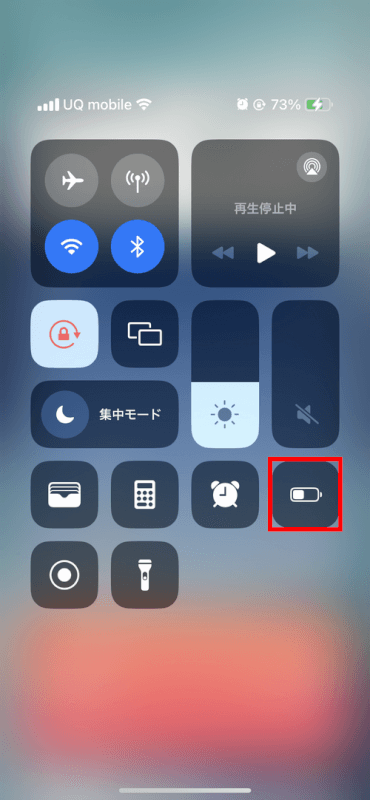
オフにすると、アイコンは強調表示されず、バッテリーアイコンが標準色に戻ります。
設定アプリを使用して
設定アプリを開く
「設定」アプリを開きます。

バッテリーに移動
下にスクロールして「バッテリー」をタップします。
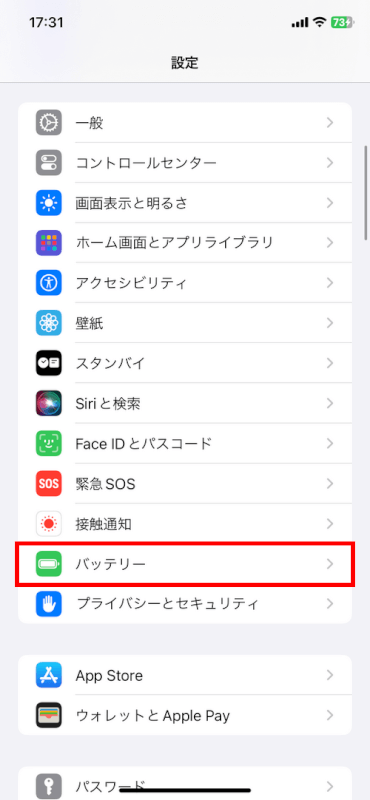
低電力モードをオフにする
低電力モードのスイッチが上部にあります。低電力モードがオンの場合、スイッチは緑色になります。
スイッチをタップして低電力モードをオフにすると、白または灰色に変わります。
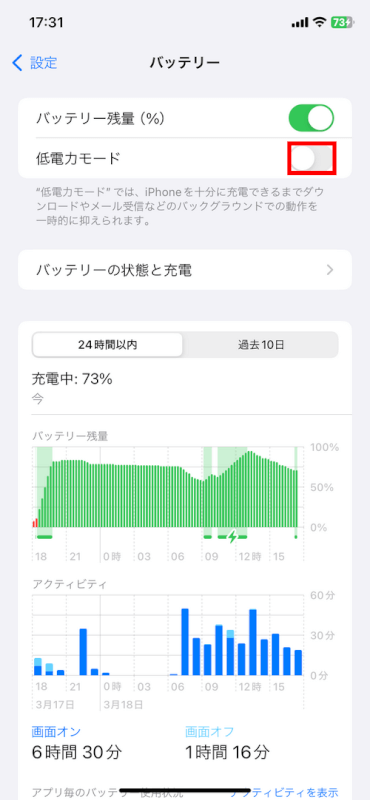
さいごに
低電力モードは、アプリのバックグラウンド活動を減らし、エフェクトを調整することで、iPhoneのバッテリー寿命を延ばすように設計されています。
iPhoneが特定のレベル(通常は約80%)まで充電されると、低電力モードは自動的にオフになります。
上記の方法を使用して、いつでも手動でオフにすることができます。
問題は解決できましたか?
記事を読んでも問題が解決できなかった場合は、無料でAIに質問することができます。回答の精度は高めなので試してみましょう。
- 質問例1
- PDFを結合する方法を教えて
- 質問例2
- iLovePDFでできることを教えて

コメント
この記事へのコメントをお寄せ下さい。